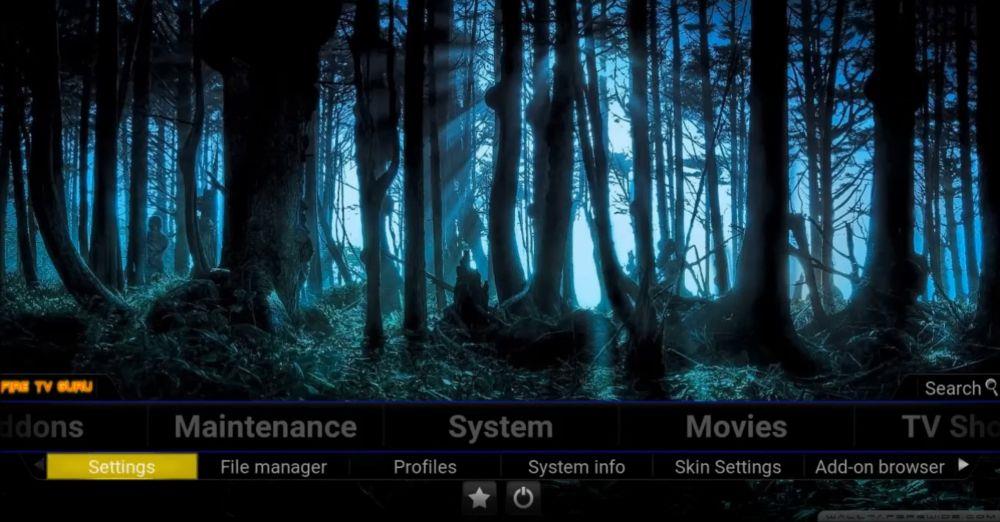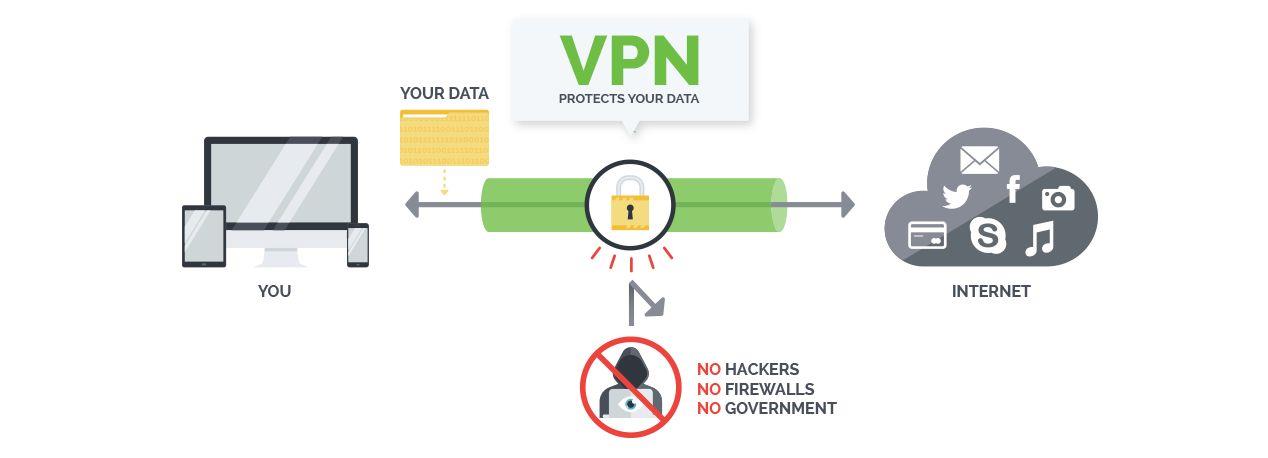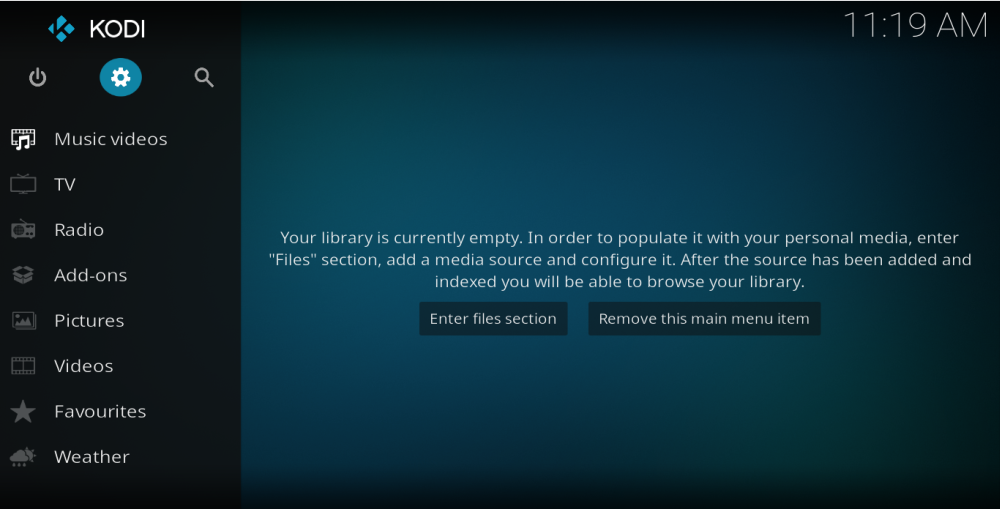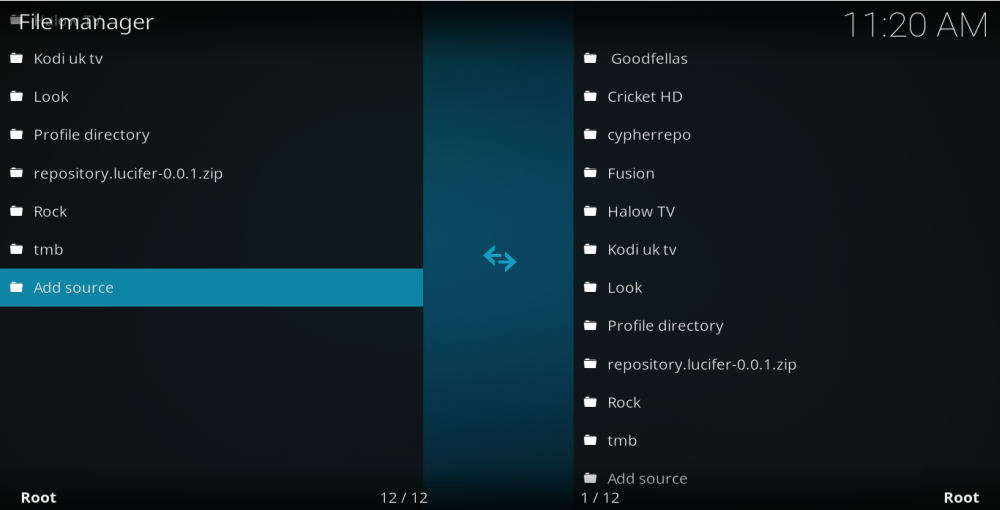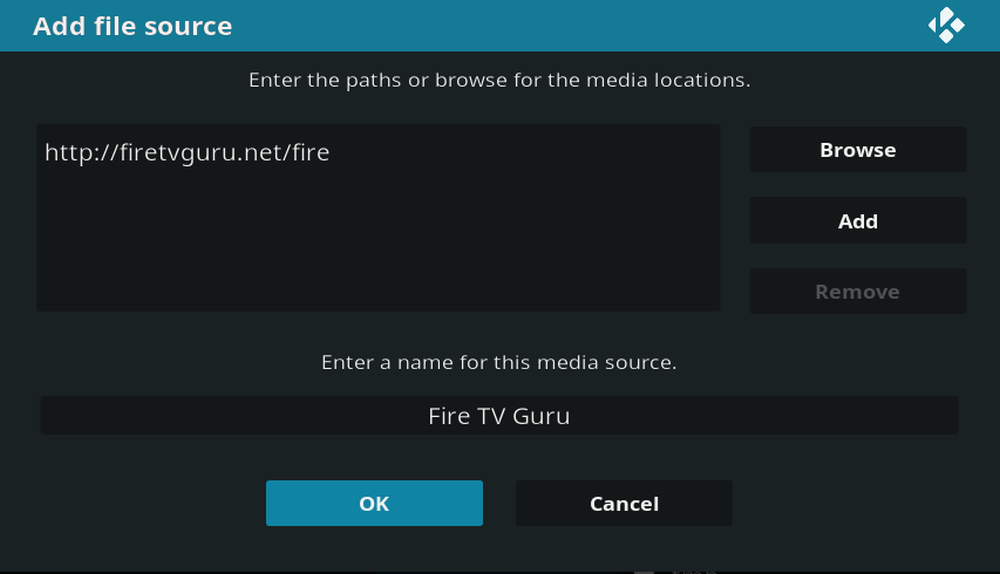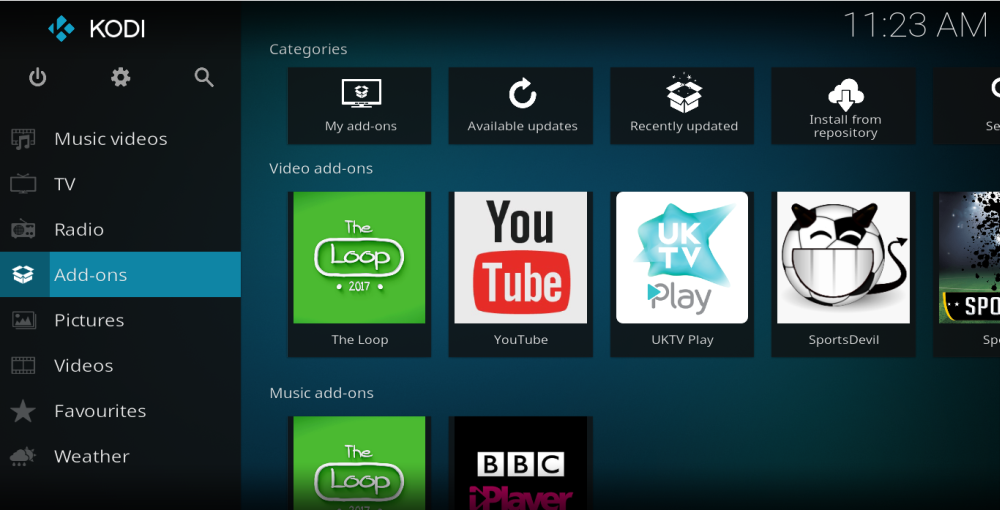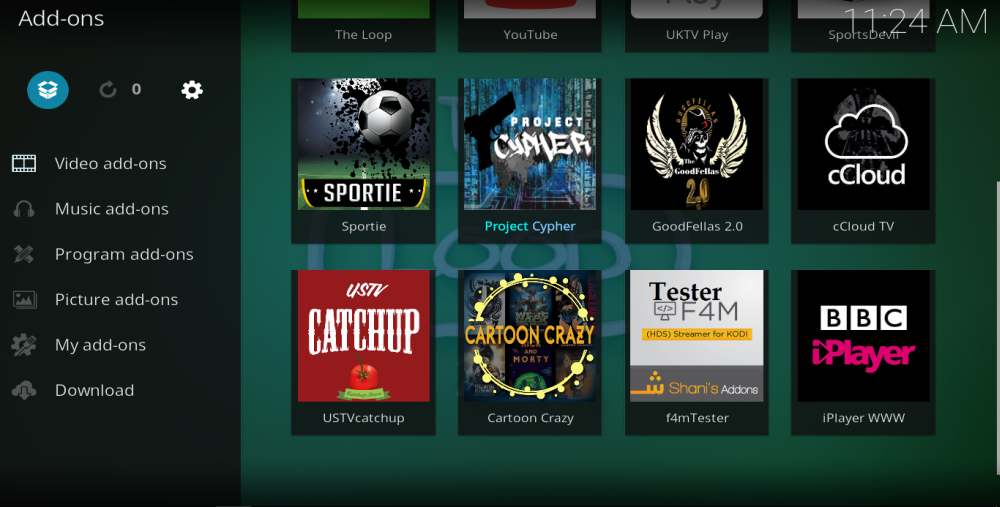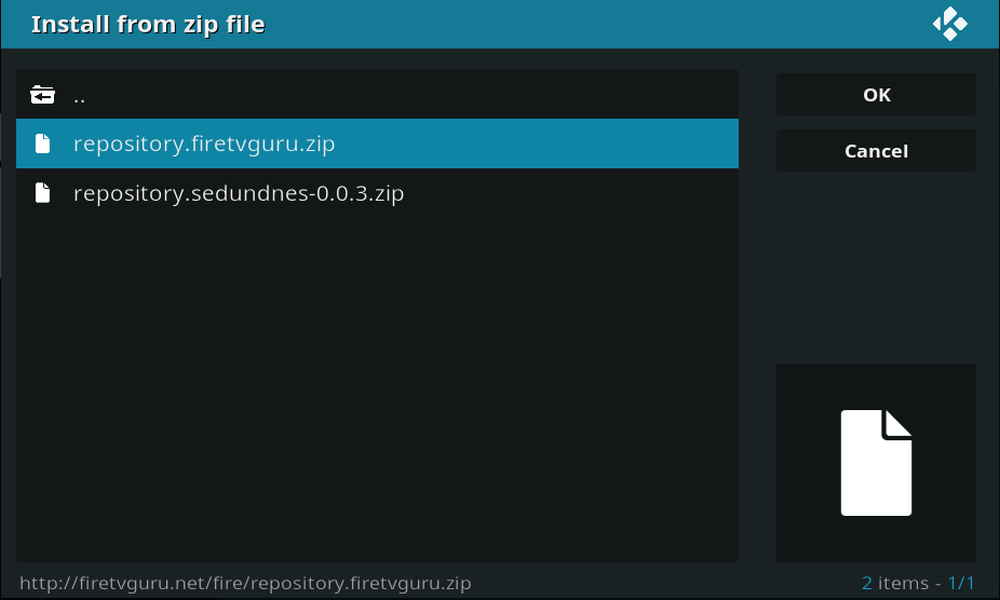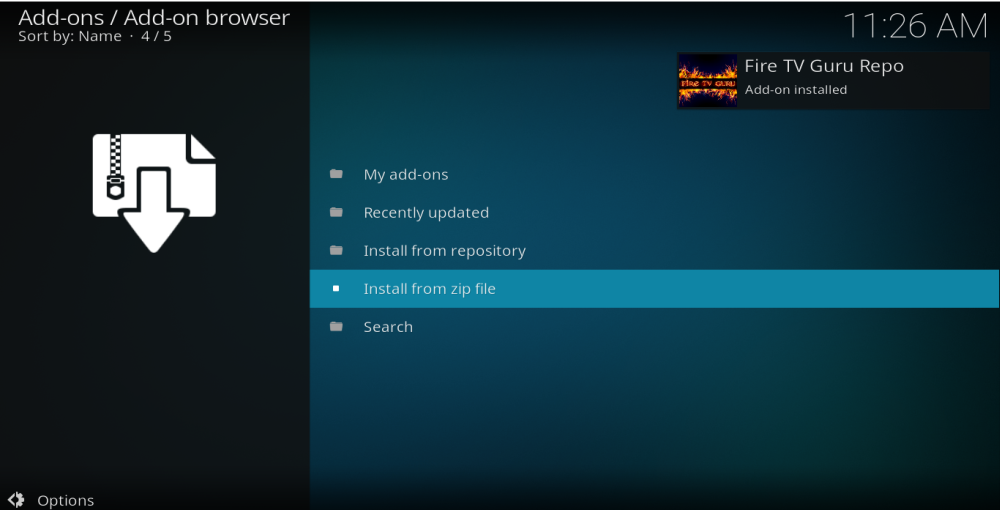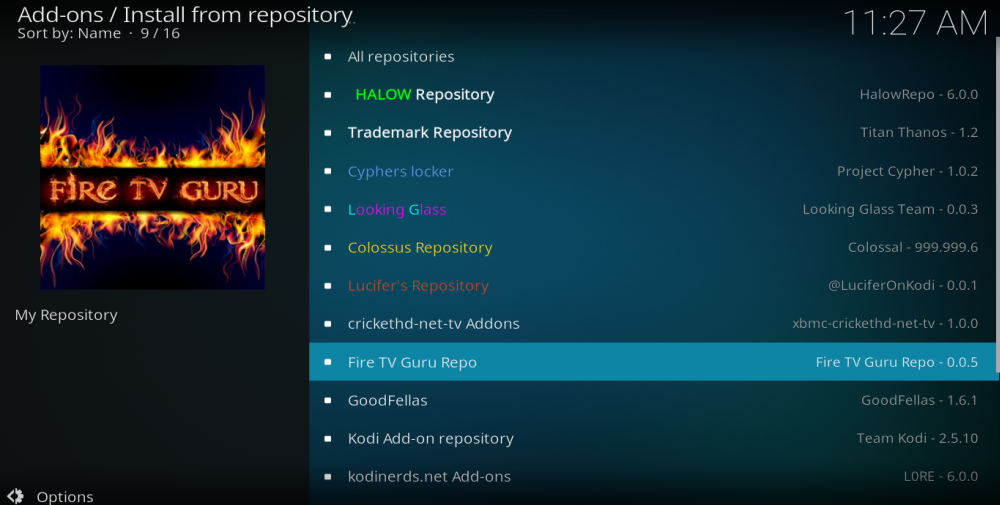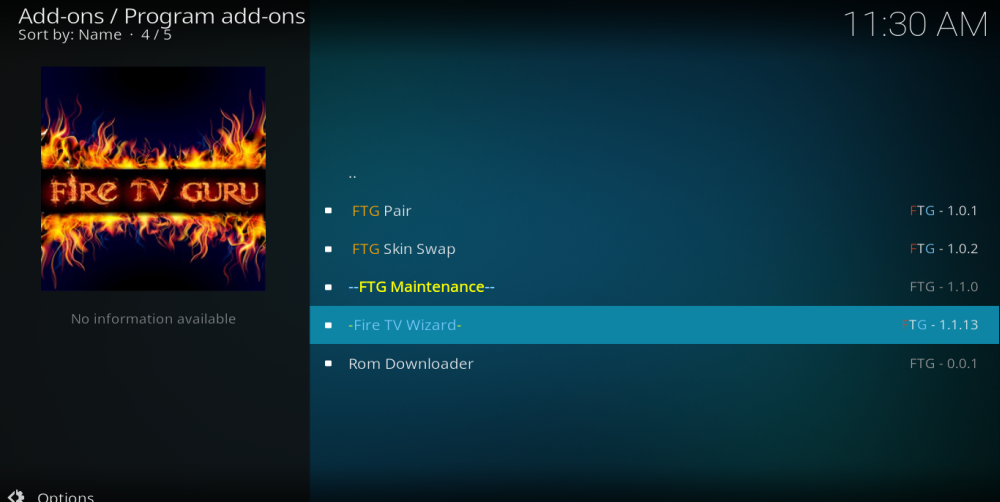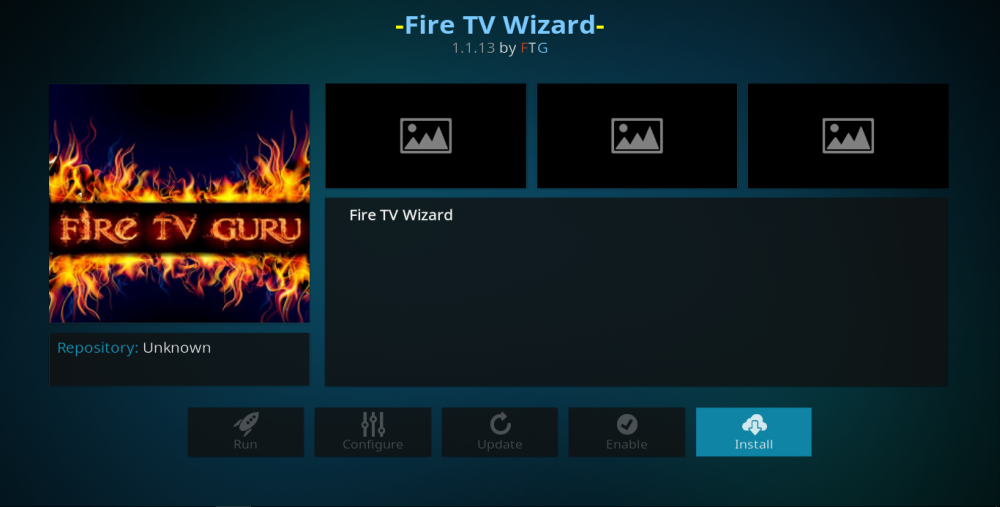Usar o Kodi com complementos individuais pode ser frustrante, especialmente hoje em dia, quando os complementos parecem desaparecer quase toda semana. Este é apenas um dos motivos pelos quais as compilações do Kodi são uma forma popular de configurar o reprodutor de mídia Kodi para muitos usuários. Uma compilação é uma versão atualizada do Kodi, criada por um desenvolvedor externo, com um visual único e que inclui diversos complementos e repositórios pré-instalados para que você possa começar a aproveitar o conteúdo imediatamente.
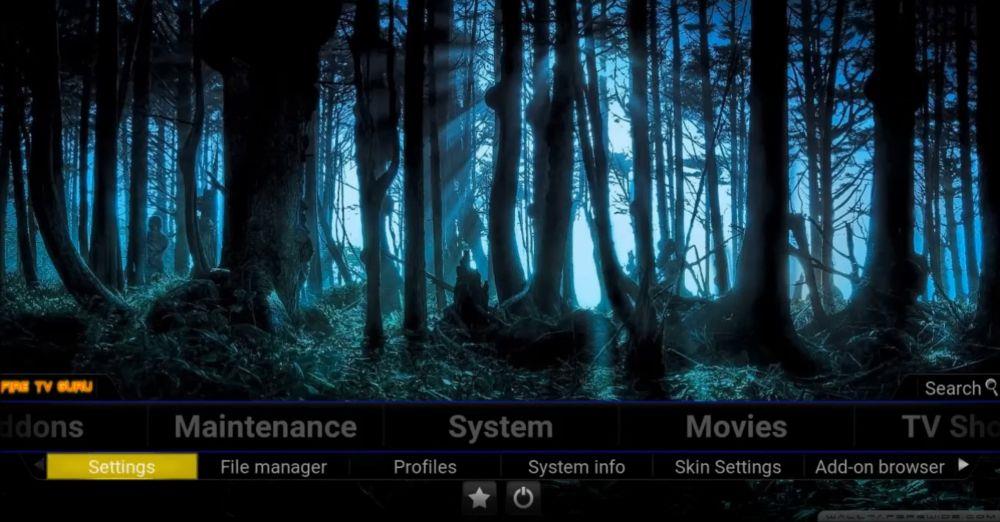
O Fire TV Guru é uma versão bem conhecida do Kodi , que existe desde os tempos do Kodi Jarvis. É uma versão simples e leve, que ainda inclui a maioria dos melhores complementos do Kodi em todas as categorias usuais. O design da versão do Fire TV Guru se assemelha ao do Kodi Jarvis e é notavelmente fácil de usar. Inclui um recurso de busca poderoso e simplifica a tarefa de encontrar os melhores links de vários complementos do Kodi.
Neste guia, contaremos tudo o que você precisa saber sobre a versão Fire TV Guru do Kodi, incluindo o que você pode esperar encontrar nela e como baixá-la e instalá-la.
Obtenha a VPN com a melhor classificação
68% DE DESCONTO + 3 MESES GRÁTIS
Antes de baixar a versão do Fire TV Guru, instale uma VPN
Sempre que você estiver usando o Kodi, seja com a versão Fire TV Guru ou qualquer outra versão ou complemento não oficial, é sempre recomendável usar uma VPN. Isso ocorre porque alguns complementos do Kodi podem permitir que os usuários acessem conteúdo protegido por direitos autorais. Isso é ilegal em muitos países e alguns usuários do Kodi receberam notificações legais ou até mesmo enfrentaram sanções adicionais como resultado do uso deles. Mas uma VPN pode proteger os usuários do Kodi criptografando seus dados online e ocultando seu endereço IP. Isso ajuda a mascarar a identidade dos usuários do Kodi e mitigar o risco de repercussões legais. Existem muitas VPNs no mercado, mas nem todas são ideais para usuários do Kodi. Para escolher a melhor VPN para usar com o Kodi, você deve considerar os seguintes critérios:
- Velocidades de conexão rápidas – O streaming de conteúdo de mídia requer conexões rápidas, mas algumas VPNs podem torná-las mais lentas. Usuários do Kodi devem sempre optar pela VPN mais rápida possível.
- Configurações fortes de criptografia e privacidade – Os usuários do Kodi precisam de máxima privacidade e segurança para se proteger, portanto, devem optar apenas por um provedor com criptografia forte e disposições de privacidade confiáveis.
- Sem restrições de dados ou tráfego – Os complementos do Kodi usam diferentes tipos de arquivo, e o streaming consome muitos dados, mas algumas VPNs têm restrições para ambos. Portanto, os usuários do Kodi precisam escolher uma VPN sem tais restrições.
- Ampla disponibilidade de servidores – Quanto mais servidores estiverem disponíveis, mais rápidas serão suas velocidades de conexão e mais conteúdo internacional você poderá desbloquear.
A melhor VPN para Kodi – IPVanish
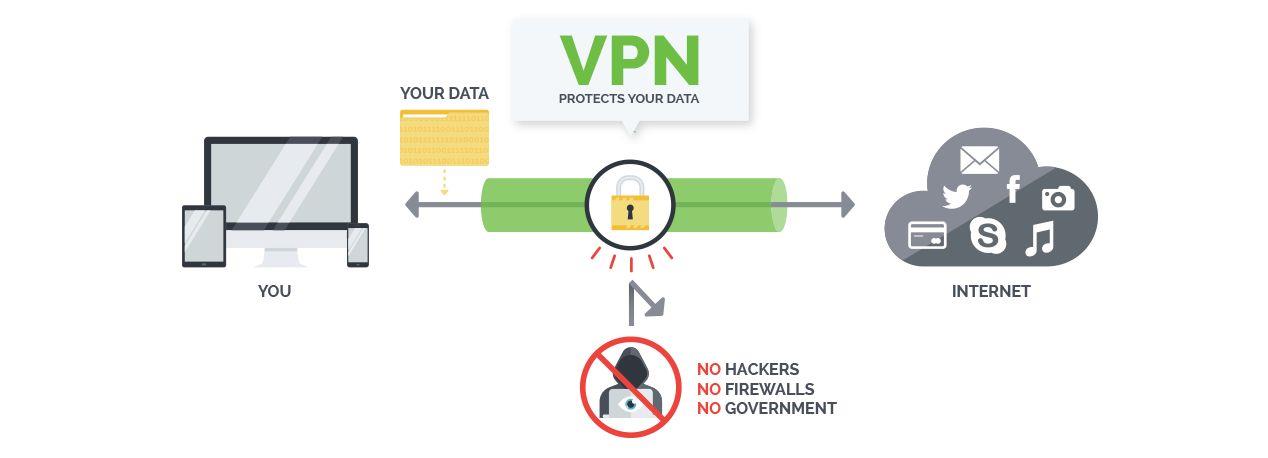
Usando esses critérios, fica claro que o IPVanish é a melhor VPN para usuários do Kodi. Sua criptografia é a melhor possível e eles também oferecem políticas de privacidade confiáveis e confiáveis, com zero registros de usuários sendo retidos. Eles também têm uma série de recursos extras de segurança úteis disponíveis, como um kill switch e proteção contra vazamento de DNS. O IPVanish possui uma enorme rede de servidores, com mais de 850 servidores em 60 países ao redor do mundo disponíveis para uso. E eles não têm restrições quanto aos tipos de arquivo ou largura de banda, o que significa que você pode transmitir com a frequência que desejar. O IPVanish também possui aplicativos fáceis de usar para quase todos os dispositivos, incluindo o Amazon Firestick, o que é outro ótimo motivo pelo qual os usuários do Kodi devem sempre escolher o IPVanish.
O IPVanish oferece uma garantia de reembolso de 7 dias, o que significa que você tem uma semana para testá-lo sem riscos. Observe que os leitores do WebTech360 Tips podem economizar incríveis 60% aqui no plano anual do IPVanish , reduzindo o preço mensal para apenas US$ 4,87/mês.
Como instalar o Fire TV Guru Build no Kodi
As compilações do Kodi podem ser instaladas da mesma forma que a maioria dos complementos não oficiais. Os usuários precisarão baixar o repositório não oficial e, em seguida, o complemento. Em seguida, precisarão seguir as instruções claras na tela para instalar a compilação. Se isso parece complicado, não se preocupe, compilamos um passo a passo simples para orientá-lo no processo:
- Abra o Kodi e clique no ícone Configurações , que se assemelha a uma roda dentada e pode ser encontrado no canto superior esquerdo da tela.
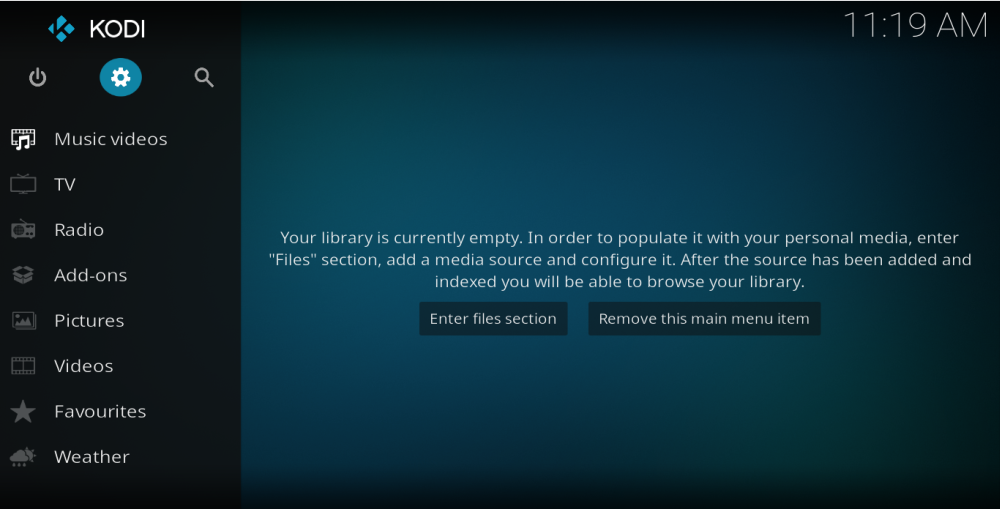
- Selecione a aba Gerenciador de Arquivos na parte inferior do menu Configurações e clique duas vezes em Adicionar Fonte.
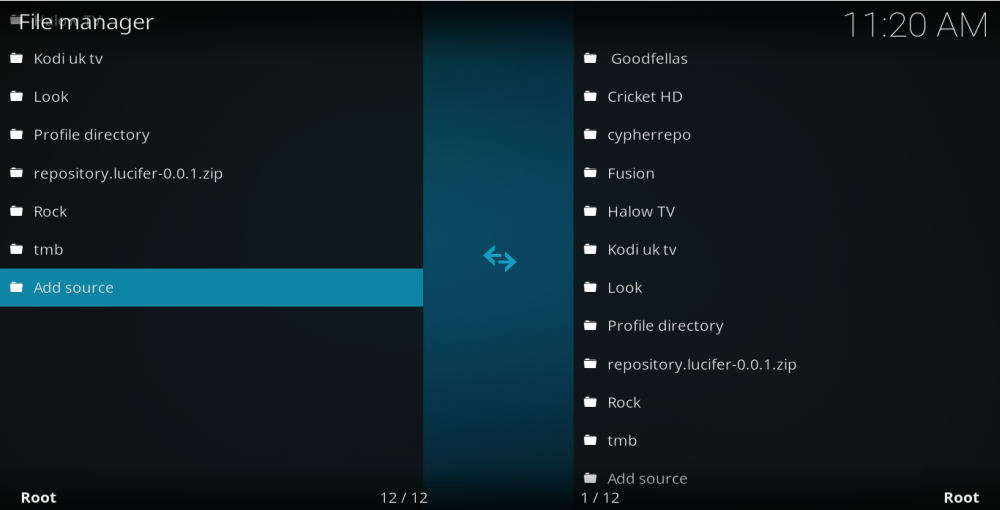
- Na caixa pop-up a seguir, clique na barra de texto onde está escrito e insira exatamente o seguinte URL: https://firetvguru.net/fire e clique em OK . Você precisará dar um nome a esta fonte, como Fire TV Guru . Em seguida, clique em OK novamente.
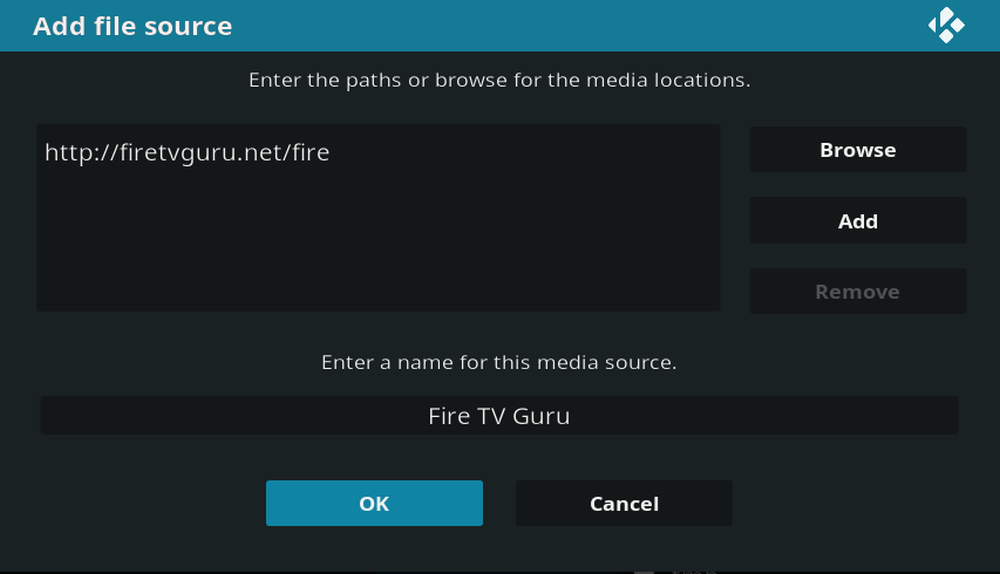
- Volte para a página inicial do Kodi e agora selecione a aba Addons .
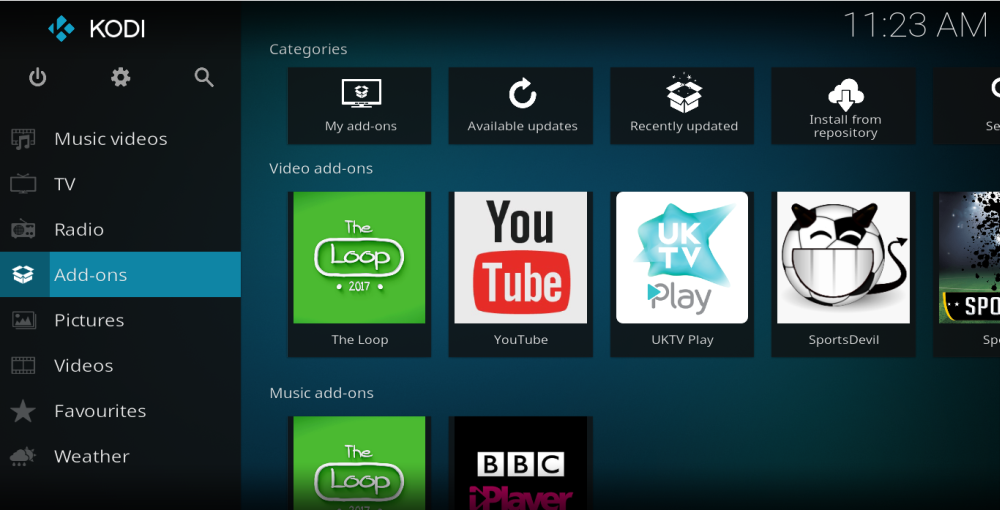
- Clique no ícone do Addon Browser , que se assemelha a uma caixa aberta e pode ser encontrado no canto superior esquerdo da tela.
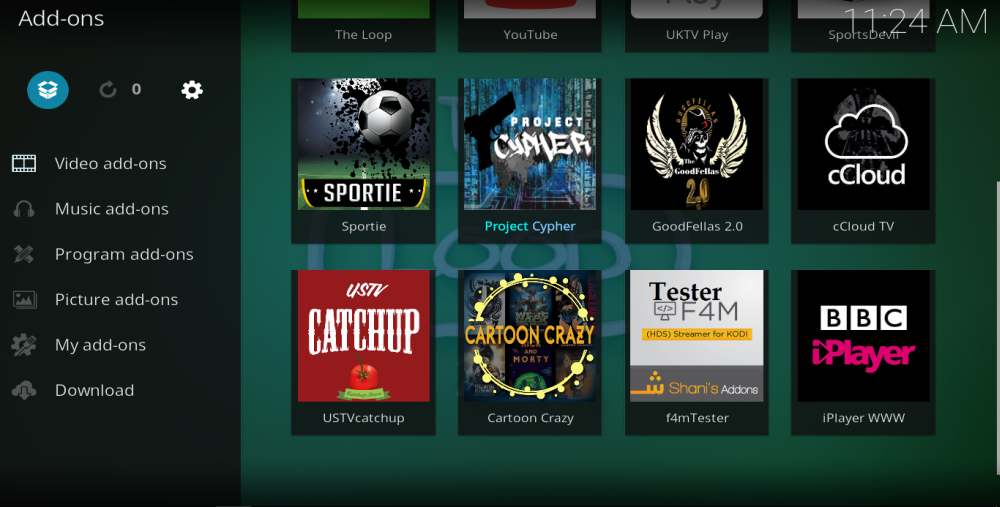
- Selecione Instalar do arquivo zip , clique em Fire TV Guru e selecione um arquivo chamado repository.firetvguru.zip.
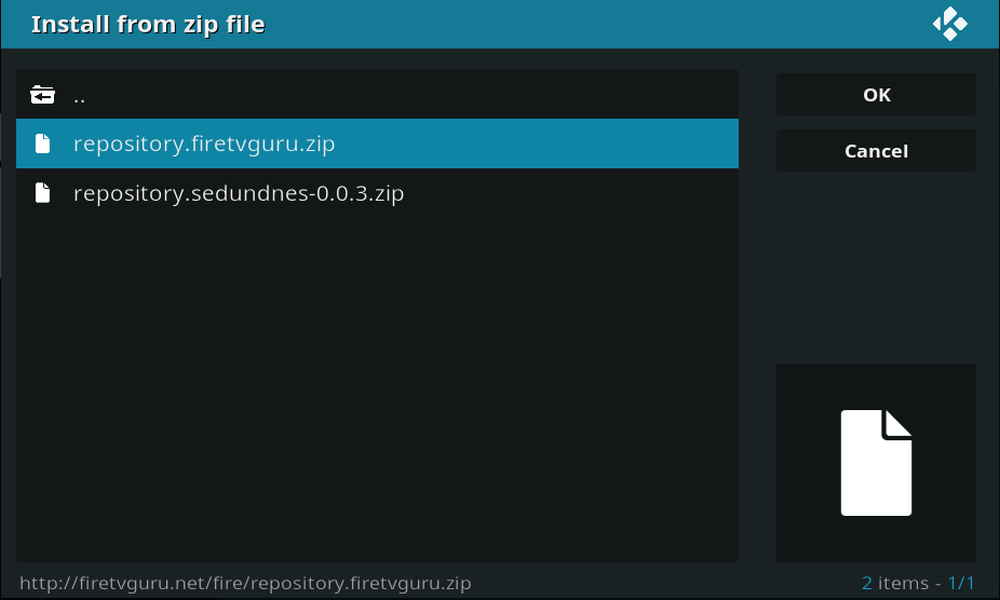
- Você receberá uma notificação no canto superior direito da tela quando o repositório do Fire TV Guru for instalado com sucesso.
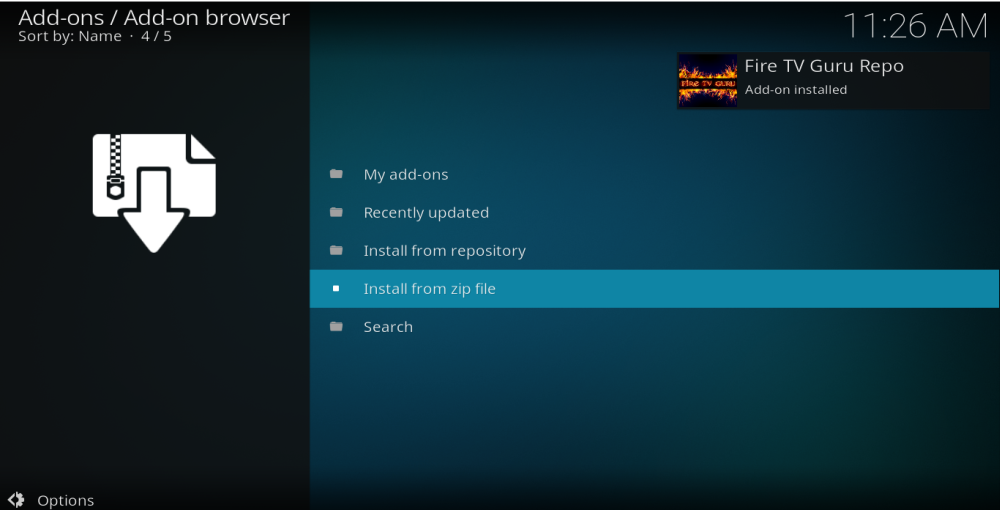
- Agora volte ao menu do navegador Addon e desta vez escolha Instalar do repositório e role para baixo até o Repositório Fire TV Guru .
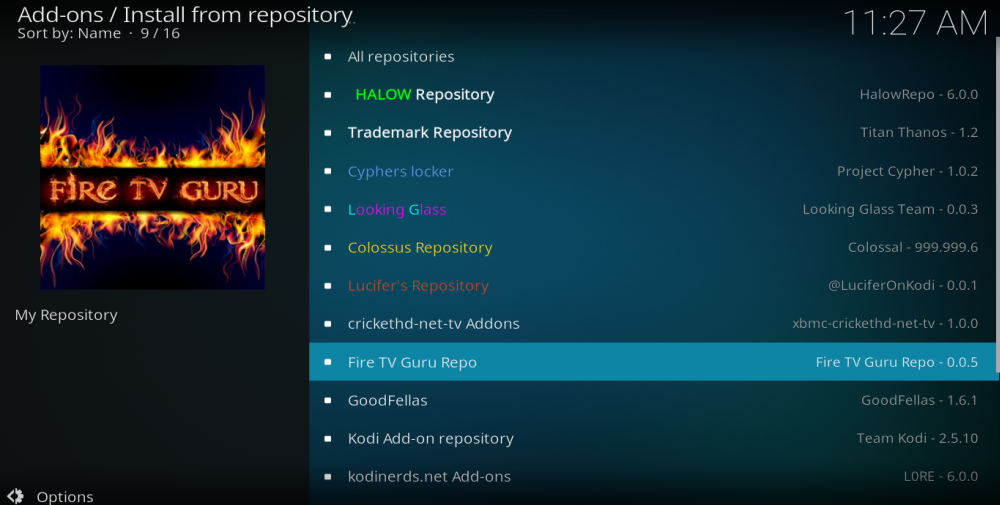
- Abra o Repositório e selecione Complementos de Programa , seguido por Assistente do Fire TV. Selecione Instalar e aguarde a notificação no canto superior direito da tela informando que o complemento foi habilitado. Alguns pop-ups aparecerão referentes à instalação da compilação. Você pode ignorá-los, pois todos os dados relevantes serão solicitados durante o processo completo de instalação da compilação.
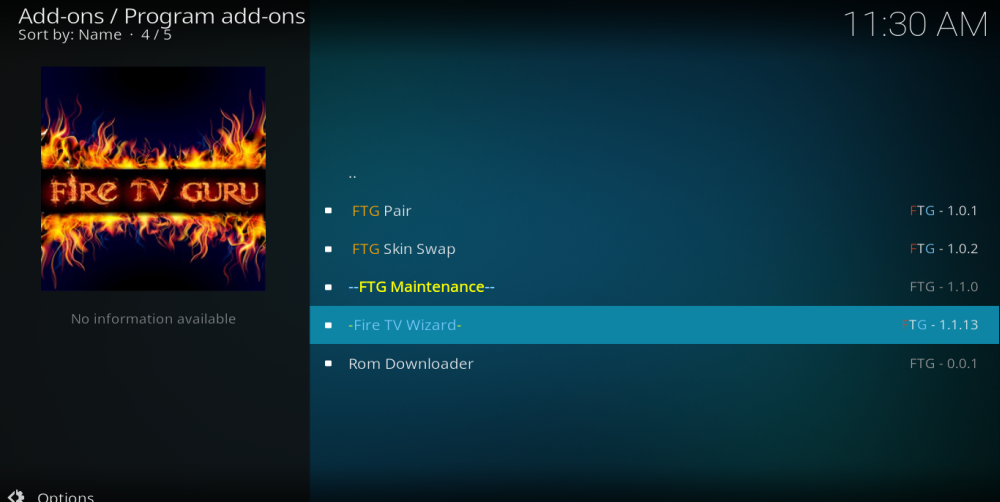
- Volte para a tela inicial do Kodi e, desta vez, selecione "Addons de Programa" . Escolha o addon Fire TV Wizard, selecione "Builds" e escolha a melhor versão para o seu dispositivo .
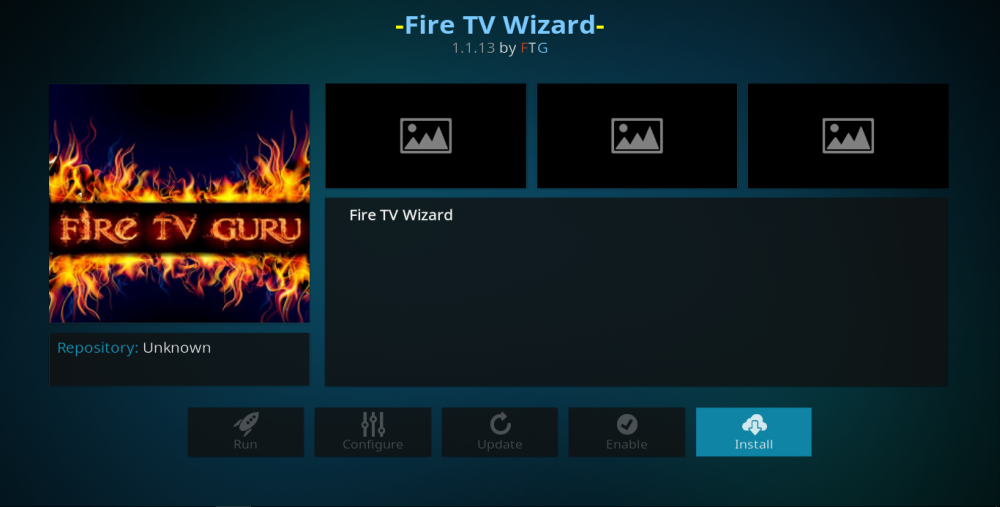
- Você será solicitado a escolher entre "Reiniciar e Instalar" ou "Instalação Padrão". Geralmente, recomenda-se "Reiniciar do zero", pois isso apagará todas as configurações anteriores que poderiam causar problemas com a compilação do Fire TV Guru. Clique em " Continuar " e selecione um servidor. Isso instalará a compilação do Fire TV Guru no seu dispositivo.
- Após a conclusão do download, você precisará forçar o fechamento do Kodi para aplicar as novas configurações. Para isso, basta clicar em Ok. Ao reiniciar o Kodi, a nova versão deverá ser carregada.
Análise do Fire TV Guru Kodi Build
A compilação do Fire TV Guru para Kodi é popular desde os tempos do Kodi 16 Jarvis. E com o lançamento da última versão do Kodi 17 Krypton, ela continua sendo uma compilação favorita de muitos na comunidade Kodi. Apesar de existir há algum tempo, a compilação do Fire TV Guru continua sendo atualizada e mantida regularmente. Com os complementos disponíveis para a compilação do Fire TV Guru sendo vistos no Kodi atualmente, os complementos disponíveis para a compilação do Fire TV Guru também estão mudando constantemente. Mas é aqui que os usuários da compilação do Fire TV Guru se beneficiam do fato de que esta compilação é atualizada regularmente para acompanhar as mudanças na comunidade Kodi.
Esta versão também não ocupa muito espaço no seu dispositivo; embora tenha muitas seções e complementos para escolher, não é sobrecarregada com widgets, fundos e outros recursos que podem complicar as versões. Inclui apenas os principais complementos disponíveis atualmente para cada seção. Isso significa que o Fire TV Guru é pequeno o suficiente para rodar bem em todos os dispositivos, até mesmo em dispositivos como o Amazon Firestick, que geralmente têm capacidade limitada. Isso também ajuda a tornar o Fire TV Guru fácil de navegar.
Design e Usabilidade
O design do layout é bastante simples e parecerá familiar para qualquer pessoa que tenha usado o Kodi 16 Jarvis. O menu principal ocupa a parte inferior da tela e divide os vários complementos incluídos em categorias como Filmes, Programas de TV, Tudo em Um, Transmissões ao Vivo, Espaço Infantil, Centro Esportivo e Música e Transmissões. Ao rolar para cada item do menu, você verá abaixo uma lista de alguns dos complementos daquela categoria, que você pode selecionar. Há também atalhos para outros complementos na área de trabalho principal do Kodi.
Você pode inserir cada complemento individualmente, mas a melhor maneira de obter conteúdo é clicar na opção do menu principal, que abre uma seção de conteúdo completa e um recurso de pesquisa abrangente. Por exemplo, se você clicar em Filmes, será levado a uma página de miniaturas de filmes com os filmes mais recentes disponíveis exibidos. Você pode então clicar à esquerda e pesquisar todo o conteúdo disponível na compilação por vários fatores, como título, popularidade, gênero, ano de lançamento e assim por diante. Se você selecionar um filme e pressionar play, a compilação do Fire TV Guru pesquisará automaticamente todos os complementos na compilação em busca de links. Escolha o link que deseja assistir e o filme será reproduzido. O recurso de pesquisa é rápido e responsivo, e é uma ótima maneira de navegar pelo conteúdo e chegar exatamente ao que você deseja rapidamente.
Conclusões
Não é por acaso que a versão Fire TV Guru foi e continua sendo uma das versões mais populares do Kodi há muito tempo. Ela é bem projetada, leve e oferece tudo o que a maioria dos usuários do Kodi precisa. O processo de instalação é bastante simples e, após o download, é incrivelmente fácil de usar. O layout é bom e inclui um recurso de busca de primeira linha, perfeito para acessar rapidamente o conteúdo que você precisa.
Ainda não ouvimos muitas reclamações de nossos leitores sobre a versão do Fire TV Guru e, com base em nossa análise mais recente, parece provável que isso continue. Mesmo assim, compartilhe conosco suas opiniões sobre o que achou do guia de download e instalação, como a versão funcionou para você e onde você acha que melhorias poderiam ser feitas. É sempre um prazer ler todos os seus comentários, que podem ser deixados na caixa de comentários abaixo.